يتم تشغيل "المساواة". Spotify حر؟ [تحديث 2025]
إذا كنت حريصًا جدًا على إخراج الصوت الذي يتم إنتاجه أثناء الاستماع إلى الأغاني منه Spotify، وغير راض بما فيه الكفاية لمجرد تحميل Spotify الأغاني، ربما تريد معرفة الكثير عن أدوات التعادل. أو ربما أحد أولئك الذين يحاولون العثور على معلومات حول كيفية استخدام Equalify على Spotify مجانا.
Spotify لا يقدم في الواقع أي معادلات أو معادل صوت على الرغم من أنه سيجعل تجربة الاستماع للمستخدمين أفضل بكثير. بمساعدة المعادلات، يمكن سماع الأغاني بشكل أفضل مما كنت تستمع إليه. لديه القدرة على عزل الترددات وبالتالي تغيير الإشارات الصوتية. يمكن تحسين الأصوات بشكل أكبر من خلال تعزيز التردد الثلاثي أو الجهير. وفي بعض الحالات، يتم استخدامها للتخلص من الأصوات غير الضرورية التي يتم التقاطها أثناء التسجيلات وما شابه. واحدة من أكثر المعادلات الإلكترونية شيوعًا والتي يتم استخدامها في الوقت الحاضر هي "Equalify". إذا وجدت أيضًا أنه جيد بما فيه الكفاية، فمن المؤكد أنك أحد الأشخاص الكثيرين الذين يحاولون معرفة كيفية استخدام Equalify على Spotify مجانا.
ومع ذلك، فمن العار أن تعادل Spotify مجانًا لم يعد من الممكن الاستمتاع بها في الوقت الحاضر. ومع ذلك، لا يزال الإصدار "PRO" متاحًا لأولئك الذين ما زالوا يرغبون في استخدامه. شيء آخر يجب مراعاته هو أنه متاح فقط على أجهزة الكمبيوتر التي تعمل بنظام Windows.
دعونا نلقي نظرة على كيفية التسجيل للحصول على الإصدار الاحترافي من Equalify for Spotify.
محتوى المادة الجزء 1: استخدام Equalify Spotifyالجزء الثاني: نصيحة إضافية: الحفظ Spotify أغاني يمكن الوصول إليها إلى الأبدالجزء 3: ملخص
الجزء 1: استخدام Equalify Spotify
على الرغم من أننا قد أبرزنا ذلك بالفعل تعادل on Spotify مجانًا لم يعد متاحًا، لا يزال بعض المستخدمين ينتهزون الفرصة لاستخدام البرنامج خلال الفترة التجريبية المجانية التي يقدمها. إذا كنت لا تزال مهتمًا، وترغب في معرفة كيفية التسجيل في Equalify، فاستمر في قراءة هذا القسم.
فيما يلي الخطوات التي يجب عليك اتباعها لتشغيل Equalify Pro وتشغيله على جهاز الكمبيوتر الشخصي الذي يعمل بنظام Windows.
الخطوة 1. ابدأ بالتسجيل للحصول على حساب Equalify PRO
العملية الأولى التي يجب القيام بها هي إنشاء الحساب من خلال الموقع الرسمي لـ Equalify. عند الوصول إلى الموقع، ما عليك سوى الضغط على زر "التسجيل" الذي يمكن رؤيته بسهولة في الزاوية اليمنى العليا من الشاشة. وبدلاً من ذلك، يمكن التوجه إلى صفحة التسجيل في Equalify مباشرة.
تأكد من أنك ستقوم بملء التفاصيل اللازمة المطلوبة. عند قراءة الشروط والأحكام، يجب أيضًا تحديد مربعات الاختيار الموجودة في الأسفل. للانتهاء، فقط اضغط على زر "التسجيل".
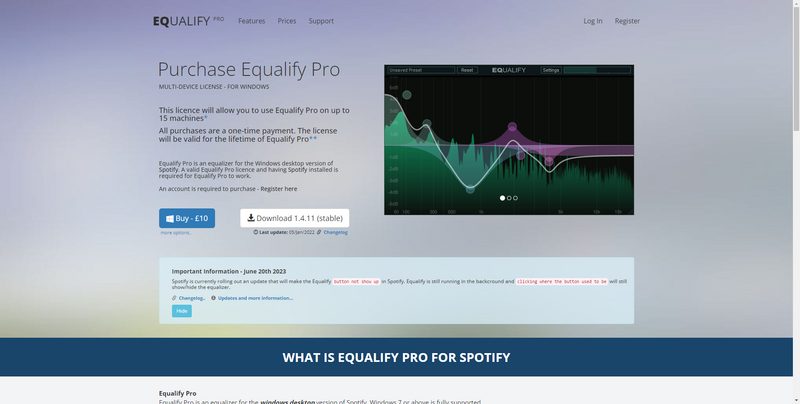
الخطوة 2. التحقق من الحساب واختيار خطة الترخيص
عند الانتهاء من تسجيل الحساب في الخطوة الأولى، يجب عليك بعد ذلك متابعة تفعيل الحساب. سيتم إرسال بريد إلكتروني إلى عنوان البريد الإلكتروني الذي قدمته أثناء التسجيل. سيتم استخدام هذا للتحقق من حسابك أيضًا. فقط انقر على الرابط للمتابعة. بعد ذلك، سيتم توجيهك إلى صفحة تسجيل الدخول حيث ستحتاج إلى إدخال بيانات الاعتماد الخاصة بك لتسجيل الدخول.
الآن بعد أن قمت بتسجيل الدخول بنجاح إلى حساب Equalify الخاص بك، سيُطلب منك بعد ذلك اختيار خطة ترخيص معينة ترغب في الاستفادة منها. ستلاحظ أن الخطط مسعرة بعملة مختلفة – الجنيهات البريطانية (تتراوح من 5 إلى 15). وبطبيعة الحال، يختلف كل منهما عن الآخر من حيث المزايا المقدمة. ستسمح لك الخطة الأقل باستخدام جهاز واحد بينما تسمح لك الخطة الوسطى بـ 15 جهازًا والأعلى يمكنها تلبية ما يصل إلى 200 جهاز. بمجرد شراء الخطة الأعلى سعرًا، سيحق لك أيضًا الحصول على ترقيات مجانية في المستقبل ويمكن أن تتمتع بأولوية الدعم.
بعد التحقق من كل خطة ومقارنتها، يمكنك الآن النقر على زر "اشتر الآن" الذي يتوافق مع خطة الترخيص التي ترغب في شرائها. بمجرد النقر على هذا، سيتم نقلك إلى PayPal حيث يمكنك دفع الرسوم المطلوبة. إذا كنت مقيمًا في بلد آخر، فسيتم التحويل تلقائيًا.
مرة أخرى، لا يزال بإمكانك الاستمتاع بـ Equalify Spotify مجانًا إذا كنت تريد الاستفادة من عرض النسخة التجريبية المجانية.
الخطوه 3. تنزيل وتثبيت Equalify Pro
بمجرد الانتهاء من عملية الشراء وتسوية الدفع أخيرًا، من المفترض أن ترى إشعارًا يوضح أنه تم التحقق من الدفع الذي تم إجراؤه. من هناك، سيظهر زر "تنزيل" أو Equalify Pro. فقط تابع تنزيله. بمجرد الانتهاء وإتاحته، انقر فوقه لفتح برنامج التثبيت. يجب أن يأتي على الفور. عليك أن تضع في اعتبارك أن أهم شيء أثناء تثبيت Equalify Pro هو التأكد من تثبيته في المجلد الصحيح.
عند اختيار مسار التثبيت، يجب أن يتطابق المجلد مع هذا – x:\Users\YOUR_USER\AppData\Roaming\Spotify. بمجرد تحديده، انقر فوق الزر "التالي" ثم خيار "التثبيت" في الصفحة التالية لإكمال العملية. يجب أن يستمر وقت التثبيت لبضع دقائق فقط.
الخطوة رقم 4. استمتع باستخدام Equalify Pro!
الآن، ما تبقى لك هو الاستمتاع باستخدام Equalify Pro. إذا كان لديك Spotify الحساب مفتوح، فيجب عليك إغلاقه أولاً ثم إعادة فتحه حتى يظهر Equalify Pro تلقائيًا. يحيط علما أنه بمجرد فتح Spotify أو تشغيل مقطوعة موسيقية للمرة الأولى مرة أخرى، قد ترى إشعارًا يطلب منك إدخال بيانات اعتماد حساب Equalify الخاص بك. فقط افعل ذلك حسب الحاجة. بمجرد الانتهاء من ذلك، أثناء الاستماع إلى أ Spotify المسار، يجب أن تشاهد أيقونة المعادل بجوار المسار Spotify أيقونة. يمكنك فقط النقر عليه لتشغيل Equalify Pro. يمكن بالتأكيد إجراء إعداد مسبق جديد حسب رغبتك!
على الرغم من أنه من المحزن جدًا معرفة أن التعادل قيد التشغيل Spotify مجانًا لم يعد متاحًا، ولا يزال من المريح أن يتم تقديم نسخة تجريبية مجانية وأن Equalify Pro لديه خطط ترخيص متنوعة مقدمة.
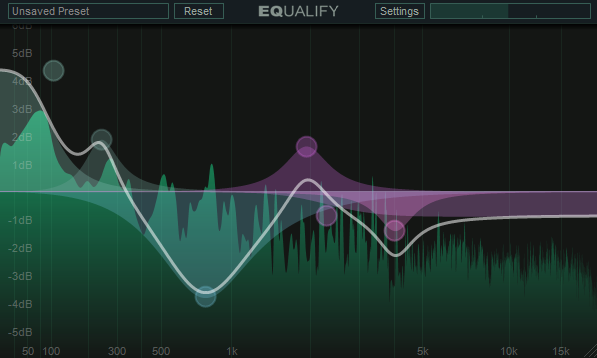
إنه لأمر جيد بالفعل إذا تعادل Spotify لا يزال من الممكن استخدامه مجانًا ولكن ليس لدينا خيار سوى التكيف! لا يزال من الجيد أنه بمجرد حصولك على خطة Equalify Pro، يمكنك بالتأكيد الحصول عليها Spotify انتقلت تجربة البث إلى مستوى جديد تمامًا.
الجزء الثاني: نصيحة إضافية: الحفظ Spotify أغاني يمكن الوصول إليها إلى الأبد
على الرغم من أن هدفنا في هذا المنشور هو معرفة كيفية الاستمتاع بـ Equalify Spotify مجانًا، سيكون من الجيد مشاركة بعض النصائح الإضافية. وهكذا قمنا بإنشاء هذا القسم من المقال. هنا سوف تتعلم كيف يمكنك الحفاظ على جهازك Spotify المفضلة التي يمكن الوصول إليها على أي أداة لديك.
Spotify يتم تشفير الأغاني باستخدام حماية DRM. وبالتالي اللعب بها خارج Spotify التطبيق غير مسموح به ما لم تتم إزالة هذه الحماية بالطبع. ولحسن الحظ، عند تصفح الويب، يمكن رؤية مجموعة من الأدوات التي تتمتع بهذه الإمكانية. من بين الاقتراحات العديدة، نوصي باستخدام TunesFun Spotify Music Converter. وبصرف النظر عن وظيفة إزالة DRM، فإنه يوفر العديد من المزايا الأخرى لمستخدميه.
(أراضي البوديساتفا) TunesFun Spotify Music Converter يمكن أن تساعد مع Spotify تحويل الأغاني ويدعم العديد من تنسيقات الإخراج مثل MP3 وFLAC وAAC وWAV. إنه يعمل بسرعة ولديه القدرة على الحفاظ على الجودة الأصلية للأغاني وعلامات التعريف الخاصة بها. مع سرعة التحويل لهذا التطبيق البرمجي الاحترافي، يمكنك التأكد من أن الإجراء سيكتمل في لمح البصر! بالإضافة إلى ذلك، يتم تحديث التطبيق باستمرار، لذلك ستحصل بالتأكيد على أفضل تجربة ممكنة!
ألق نظرة على مدى سهولة TunesFun Spotify Music Converter يمكن استخدامها عند التحويل والتنزيل Spotify الأغاني.

الخطوة 1. عند الانتهاء من تثبيت TunesFun Spotify Music Converter على جهاز الكمبيوتر الخاص بك، قم بتشغيل التطبيق وابدأ في إضافة Spotify الأغاني.
الخطوة 2. اختر تنسيق الإخراج المفضل لك ثم قم بإعداد موقع مجلد الإخراج الذي تريده.

الخطوه 3. اضغط على زر "تحويل" عندما تصبح جاهزًا. التحول الذي تم تحميله Spotify يجب أن تتم الأغاني على الفور.
وفي غضون دقائق قليلة، من المفترض أن تحصل على إدارة الحقوق الرقمية (DRM) وأن يتم تحويلها Spotify الأغاني المحفوظة على جهاز الكمبيوتر الخاص بك! أصبح تشغيلها على أي جهاز لديك ممكنًا الآن!
الجزء 3: ملخص
على الرغم من أنه من المخيب للآمال تمامًا معرفة ذلك Equalify Spotify مجانًا لم يعد يتم تقديمه. لا تزال لدينا الفرصة لاستخدامه مجانًا من خلال الإصدار التجريبي المجاني. إذا كنت مهتمًا حقًا بهذا البرنامج، فيمكنك دائمًا استخدام الإصدار Pro. بالإضافة إلى ذلك، إذا كنت ترغب في ذلك Spotify المفضلة لتتمكن من الوصول إليها إلى الأبد حتى بدون خطة اشتراك، تذكر أنه يمكنك تنزيلها والاحتفاظ بها باستخدام TunesFun Spotify Music Converter.
اترك تعليقا